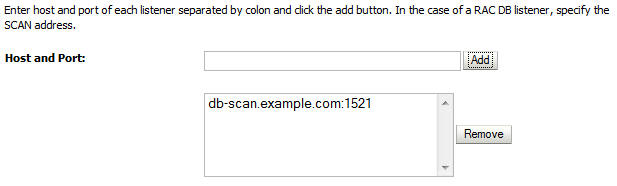18 エンタープライズ・デプロイメントの共通の構成および管理タスク
この項では、エンタープライズ・デプロイメント環境で実行する必要がある可能性のある構成および管理タスクについて説明します。
- WLSSchemaDataSourceの適切なサイズ変更および構成の確認
WLSSchemaDataSourceは、JMS JDBCストア、JTA JDBCストアおよびリース・サービスのFMWコンポーネントで使用するために予約されている共通データベースです。WLSSchemaDataSourceを使用して、重要なWLSインフラストラクチャ内の競合を回避したり、デッドロックを防止したりします。 - 管理サーバーの手動フェイルオーバーの確認
ホスト・コンピュータで障害が発生した場合は、管理サーバーを別のノードにフェイルオーバーできます。次の各項で、WCCHOST1およびWCCHOST2からの管理サーバーのフェイルオーバーおよびフェイルバックを検証するステップについて説明します。 - 動的クラスタ・サーバー・テンプレートのリスニング・アドレスの構成
動的クラスタ内の動的管理対象サーバーのデフォルトの構成では、すべての使用可能なネットワーク・インタフェースをリスニングします。ほとんどの場合、これは望ましくありません。 - 中間層とハードウェア・ロード・バランサ間のSSL通信の有効化
中間層とハードウェア・ロード・バランサ間のSSL通信を有効にする方法を理解することが重要です。 - エンタープライズ・デプロイメントの管理用のロールの構成
1つのエンタープライズ・デプロイメント・ドメイン内で効率的に各製品を管理するためには、特定の管理ロールまたはグループを必要とする製品、およびエンタープライズ・デプロイメント管理グループに製品固有の管理ロールを追加する方法を理解する必要があります。 - エンタープライズ・デプロイメントでのTLOGおよびJMSの永続ストアの使用
永続ストアは、永続性を必要とするWebLogic Serverのサブシステムおよびサービスに対し、組込みの高性能なストレージ・ソリューションを提供します。 - エンタープライズ・デプロイメントのバックアップとリカバリの実行
Oracle WebCenter Contentエンタープライズ・デプロイメントの必要なディレクトリと構成データを確実にバックアップするために、次に記載するガイドラインに従うことをお薦めします。 - エンタープライズ・デプロイメントのuploadおよびstageディレクトリの絶対パスへの変更
ドメインを構成し、すべてのホスト上の管理対象サーバー・ドメイン・ディレクトリにそのドメインを解凍した後、新しいクラスタ内の管理対象サーバーのuploadディレクトリとstageディレクトリを検証および更新します。また、AdminServerのアップロード・ディレクトリを、相対パスではなく、同じ絶対パスを持つように更新します。そうしないと、デプロイメントの問題が発生する可能性があります。動的クラスタを実装する場合、新しく追加した各クラスタに割り当てられたサーバー・テンプレートの構成を検証および更新する必要があります。そうでない場合、新しく追加したクラスタの静的に定義された各管理対象サーバーを検証および構成します。 - 動的クラスタ内のサーバーの起動と停止
構成済の静的クラスタ内のサーバー・インスタンスの起動および停止に使用する方法と同じ方法を使用して、動的クラスタ内のサーバー・インスタンスを起動および停止できます。 - 動的クラスタの拡張と縮小
動的クラスタを作成すると、指定した数の動的サーバーがWebLogic Serverによって生成されます。サーバー・インスタンスの数を決定する前に、希望の数を処理するための性能があることを確認してください。
上位トピック: 「エンタープライズ・デプロイメントの共通の構成および管理手順」
WLSSchemaDataSourceの適切なサイジングおよび構成の検証
WLSSchemaDataSourceは、JMS JDBCストア、JTA JDBCストアおよびリース・サービス用としてFMWコンポーネントによって使用されるために予約された共通のデータ・ソースです。WLSSchemaDataSourceを使用して、重要なWLSインフラストラクチャ内の競合を回避したり、デッドロックを防止したりします。
WLSSchemaDataSourceの接続使用量を削減するには、JMS JDBCおよびTLOG JDBCストア接続キャッシュ・ポリシーを、各接続キャッシュ・ポリシー設定を使用して「デフォルト」から「最小」に変更します。バックエンド・データベース・システム内の接続数を削減する必要がある場合、キャッシュ・ポリシーを「最小」に設定することをお薦めします。キャッシュ・ポリシー「なし」を使用するとパフォーマンスが低下する可能性があるため、このポリシーは使用しないでください。JDBCストアによって使用される接続に関する詳細なチューニング・アドバイスについては、『Oracle Fusion Middleware WebLogic永続ストアの管理』のJDBCストア接続キャッシュ・ポリシーの構成に関する項を参照してください。
デフォルトのWLSSchemaDataSourceの接続プール・サイズは、75 (GridLinkデータ・ソースの場合はこのサイズは2倍になります)です。このサイズは、様々なFMWクラスタのサイズや移行対象として構成する候補に応じて、より高い値にチューニングできます。たとえば、ストアごとのワーカー・スレッドのデフォルト数を使用した通常のSOA EDGデプロイメントについて検討してみます。25個を超えるJDBCストアまたはTLOG-in-DBインスタンス(あるいはその両方)が同じWebLogicサーバーにフェイルオーバーでき、「接続キャッシュ・ポリシー」が「デフォルト」から「最小」に変更されていない場合は、接続の競合問題が発生する可能性があります。このような場合、WLSSchemaDataSourceのデフォルトのプール・サイズ(最大容量)を増大することが必要になります(各JMSストアが最小限2つの接続を使用し、リースおよびJTAも追加されてプールを求めて競合します)。
管理サーバーの手動フェイルオーバーの確認
ホスト・コンピュータで障害が発生した場合は、管理サーバーを別のホストにフェイルオーバーできます。次の各項で、WCCHOST1およびWCCHOST2からの管理サーバーのフェイルオーバーおよびフェイルバックを検証するステップについて説明します。
前提条件:
-
管理サーバーを、localhostまたは他の任意のホストのアドレスではなく、ADMINVHN上でリスニングするように構成します。
ADMINVHN仮想IPアドレスの詳細は、「エンタープライズ・デプロイメント用の必須IPアドレスの予約」を参照してください。
-
この手順では、管理サーバーのドメイン・ホーム(ASERVER_HOME)が両方のホスト・コンピュータにマウントされていることを前提にしています。これにより、管理サーバーのドメイン構成ファイルと永続ストアが、共有記憶域デバイスに保存されるようになります。
-
管理サーバーはWCCHOST1からWCCHOST2にフェイルオーバーし、これら2つのノードには次のIPが割り当てられています。
-
WCCHOST1: 100.200.140.165
-
WCCHOST2: 100.200.140.205
-
ADMINVHN : 100.200.140.206これは管理サーバーを実行している場所の仮想IPであり、WCCHOST1またはWCCHOST2で使用可能になるように仮想サブインタフェース(eth0:1など)に割り当てられます。
-
-
Oracle WebLogic ServerとOracle Fusion Middlewareのコンポーネントが、このガイドの個々の構成の章で示すように、WCCHOST2にインストールされています。
具体的には、両方のホスト・コンピュータは、まったく同じパスを使用してOracleホームのバイナリ・ファイルを参照します。
- 別のホストへの管理サーバーのフェイルオーバー
次の手順は、管理サーバーを異なるノード(WCCHOST2)にフェイルオーバーする方法を示します。フェイルオーバー後でも、管理サーバーは引き続き同じOracle WebLogic Serverマシン(物理マシンではなく論理マシン)を使用することに注意してください。 - Oracle HTTP Serverを介したWCCHOST2上の管理サーバーへのアクセスの検証
Web階層を構成してAdminServerにアクセスする場合、管理サーバーのフェイルオーバーを手動で実行した後、標準管理URLを使用して管理サーバーにアクセスできることを検証することが重要です。 - WCCHOST1への管理サーバーのフェイルバック
手動管理サーバーフェイルオーバーをテストし、フェイルオーバー後に管理URLにアクセスできることを検証したら、管理サーバーを元のホストに移行して戻すことができます。
別のホストへの管理サーバーのフェイルオーバー
次の手順は、管理サーバーを別のノード(WCCHOST2)にフェイルオーバーする方法を示します。フェイルオーバー後でも、管理サーバーは引き続き同じOracle WebLogic Serverマシン(物理マシンではなく論理マシン)を使用することに注意してください。
この手順では、エンタープライズ・トポロジでドメインごとのノード・マネージャを構成していると仮定しています。「標準的なエンタープライズ・デプロイメントのノード・マネージャ構成について」を参照してください
管理サーバーを別のホストにフェイルオーバーするには:
-
管理サーバーを停止します。
-
管理サーバー・ドメイン・ディレクトリ(ASERVER_HOME)のノード・マネージャを停止します。
-
ADMINVHN仮想IPアドレスを第2ホストに移行します。
-
WCCHOST1上で次のコマンドをroot権限で実行し、そのCIDR上の仮想IPアドレスを確認します。
ip addr show dev ethXここでは、
Xは、ADMINVHNで現在使用されているインタフェースです。たとえば:ip addr show dev eth0
-
WCCHOST1上で次のコマンドをroot権限で実行します(ここでは、X:YがADMINVHNで現在使用されているインタフェースになります)。
ip addr del ADMINVHN/CIDR dev eth
X:Yここでは、
X:Yは、ADMINVHNで現在使用されているインタフェースです。たとえば:ip addr del 100.200.140.206/24 dev eth0:1
-
WCCHOST2で次のコマンドをルートとして実行します。
ip addr add ADMINVHN/CIDR dev eth
X:Yここでは、
X:Yは、ADMINVHNで現在使用されているインタフェースです。たとえば:ip addr add 100.200.140.206/24 dev eth0:1
ノート:
使用するネットマスクとインタフェースを表すCIDRは、WCCHOST2で使用可能なネットワーク構成と一致している必要があります。
特に、冗長な結合インタフェースを持つシステムの場合、ネットワーク・インタフェース・デバイスの名前がethXとは別の名前である可能性があります。
-
-
arpingを使用してルーティング表を更新します。たとえば:arping -b -A -c 3 -I eth0 100.200.140.206
-
WCCHOST2上の管理サーバー・ドメイン・ホームのノード・マネージャを起動します。
-
WCCHOST2上で管理サーバーを起動します。
-
次の方法でWCCHOST2上の管理サーバーにアクセスできることをテストします。
-
次のURLを使用してOracle WebLogic Server管理コンソールにアクセスできることを確認します。
http://ADMINVHN:7001/console -
次のURLを使用して、Fusion Middleware Controlのコンポーネントにアクセスできることを確認し、そのステータスを検証します。
http://ADMINVHN:7001/em
-
親トピック: 管理サーバーの手動フェイルオーバーの検証
Oracle HTTP Serverを介したWCCHOST2上の管理サーバーへのアクセスの検証
AdminServerにアクセスするようにWeb層を構成している場合、管理サーバーの手動フェイルオーバーを実行した後で、標準の管理URLを使用して管理サーバーにアクセスできるかどうかを確認することが重要です。
ロード・バランサから、次のURLにアクセスして、管理サーバーがWCCHOST2で実行しているときにアクセスできることを確認します。
-
http://admin.example.com/consoleこのURLではWebLogic Server管理コンソールが表示されます。
-
http://admin.example.com/emこのURLでは、Oracle Enterprise Manager Fusion Middleware Controlが表示されます。
親トピック: 管理サーバーの手動フェイルオーバーの検証
WCCHOST1への管理サーバーのフェイルバック
手動管理サーバーフェイルオーバーをテストし、フェイルオーバー後に管理URLにアクセスできることを検証したら、管理サーバーを元のホストに移行して戻すことができます。
親トピック: 管理サーバーの手動フェイルオーバーの検証
動的クラスタ・サーバー・テンプレートのリスニング・アドレスの構成
動的クラスタ内の動的管理対象サーバーのデフォルトの構成では、すべての使用可能なネットワーク・インタフェースをリスニングします。ほとんどの場合、これは望ましくありません。
WebLogic Serverには、クラスタ内の動的サーバーの索引番号に対応する"${id}"マクロがあります。この索引は、数字の"1"から始まり、現在のクラスタの管理対象サーバー数だけ増加されます。この連続採番されるサーバーIDマクロは、動的サーバーごとに特定のネットワーク・インタフェースでリスニングするようにリスニング・アドレスが計算される、推奨のホストのネーミング・パターンに使用できます。
このアプローチは、クラスタ当たりのホストごとに管理対象サーバーが1つのみ存在し、クラスタのスケールアウトが水平方向に限定されると見込まれるエンタープライズ・デプロイメント環境にお薦めします。
${id}マクロを使用してserver-templateのリスニング・アドレスを構成するには:
マシン名を使用したサーバー・テンプレートのリスニング・アドレスの構成
ホストのネーミングまたは別名指定の規則が各動的サーバーの内部ID番号と相関する1から始まる連続採番パターンに従っていない場合、またはクラスタ当たりのホストごとに複数の管理対象サーバーでクラスタをスケールアップしようとしている場合は、別の構成が必要になります。この場合、ホスト名の接頭辞とサーバーIDのマクロ・パターンを使用するかわりに、${machineName}マクロの値を使用して特定のリスニング・アドレスを指定できます。${machineName}マクロは、サーバーに動的に割り当てられるマシンの表示名を使用します。そのマシン名は、IPアドレスに解決される必要があります。
${machineName}マクロでserver-templateのリスニング・アドレスを構成するには:
-
Oracle WebLogic Server管理コンソールに移動し、管理者の資格証明を使用してサインインします。
http://adminvhn:7001/console -
「マシン」に移動して、マシン名のリストを確認します。
-
それらの名前がネットワーク・アドレスとして解決されることを確認するために、OSのコマンド(
pingなど)を使用します。 -
ドメインに対して「ロックして編集」を選択します。
-
「クラスタ」→「サーバー・テンプレート」の順に移動して、変更するserver-templateを選択します。
-
「リスニング・アドレス」の値を
${machineName}に設定します。ここに示したとおりに設定します。その他の値を代用しないでください。 -
「保存」をクリックします。
-
別のserver-templateも変更する場合は、ステップ5を繰り返します。
-
「変更のアクティブ化」をクリックします。
-
変更したserver-templateを使用するサーバーを再起動して、変更内容を有効にします。
中間層とハードウェア・ロード・バランサ間のSSL通信の有効化
中間層とハードウェア・ロード・バランサ間のSSL通信を有効にする方法を理解することが重要です。
ノート:
次のステップは、ハードウェア・ロード・バランサにSSLが構成されており、その結果システムのフロント・エンド・アドレスが保護されている場合に使用できます。
- 中間層とロード・バランサ間のSSL通信が必要になるとき
- utils.CertGenユーティリティを使用した自己署名証明書の作成
- utils.ImportPrivateKeyユーティリティを使用したアイデンティティ・キーストアの作成
- Keytoolユーティリティを使用した信頼キーストアの作成
- トラスト・ストアへのロード・バランサ証明書のインポート
- Oracle WebLogic Server起動スクリプトへの更新済トラスト・ストアの追加
- カスタム・キーストアを使用するためのノード・マネージャの構成
- カスタム・キーストアを使用するためのWebLogic Serverの構成
- SSLエンドポイントを使用したコンポジットのテスト
中間層とロード・バランサ間のSSL通信が必要になるとき
エンタープライズ・デプロイメントには、中間層で実行されているソフトウェアが、ハードウェア・ロード・バランサのフロントエンドSSLアドレスにアクセスしなければならないシナリオがあります。このシナリオでは、ロード・バランサと起動サーバー間で、適切なSSLハンドシェイクが行われる必要があります。中間層の管理サーバーと管理対象サーバーが適切なSSL構成を使用して起動されていない場合は、このハンドシェイクを実行できません。
utils.CertGenユーティリティを使用した自己署名証明書の作成
この項では、WCCHOST1に自己署名証明書を作成する手順を説明します。各ホストのネットワーク名または別名を使用してすべてのアプリケーション層ホストの証明書を作成します。
キーストアおよびトラスト・キーストアを保持するディレクトリは、すべてのノードからアクセスできる共有記憶域に配置して、サーバーが(手動またはサーバー移行により)フェイルオーバーしたときにフェイルオーバー・ノードから適切な証明書にアクセスできるようにする必要があります。様々な目的(HTTPを起動するためのSSL設定など)で使用される証明書には、中央ストアまたは共有ストアを使用することをお薦めします。KEYSTORE_HOMEの場所に関するファイル・システムの仕様については、「エンタープライズ・デプロイメント用の推奨ディレクトリ構造の理解」に記載されている情報を参照してください。
かわりに信頼できるCA証明書を使用する方法の詳細は、『Oracle Fusion Middleware Oracle WebLogic Serverセキュリティの管理』でアイデンティティとトラストの構成に関する情報を参照してください。
パスワードについて
このマニュアルで使用するパスワードは、あくまでも例にすぎません。本番環境ではセキュアなパスワードを使用してください。たとえば、大文字と小文字の両方および数字を含むパスワードを使用します。
自己署名証明書を作成するには:
utils.ImportPrivateKeyユーティリティを使用したアイデンティティ・キーストアの作成
この項では、WCCHOST1.example.comでアイデンティティ・キーストアを作成する方法について説明します。
前の項で、共有記憶域に配置する証明書とキーを作成しました。この項では、すべてのホストおよびADMINVHNに対してすでに作成した証明書と秘密キーが新しいアイデンティティ・ストアにインポートされます。インポートする証明書とキーの各組合せに対して異なる別名を使用してください。
ノート:
アイデンティティ・ストアは、utils.ImportPrivateKeyユーティリティを使用して証明書および対応するキーをインポートすることで作成されます(存在していない場合)。
トラスト・ストアへのロード・バランサ証明書のインポート
SSLハンドシェイクが適切に動作するには、ロード・バランサの証明書をWLSサーバーのトラスト・ストアに追加する必要があります。ロード・バランサの証明書を追加するには:
ノート:
WLSサーバー・トラスト・ストアにロード・バランサ証明書を追加する必要があるのは、自己署名証明書の場合のみです。サードパーティの認証局が発行したロード・バランサ証明書の場合は、ルートの公開証明書と中間証明書をトラスト・ストアにインポートする必要があります。
Oracle WebLogic Server起動スクリプトへの更新済トラスト・ストアの追加
setDomainEnv.shスクリプトは、Oracle WebLogic Serverによって提供され、ドメイン内の管理サーバーと管理対象サーバーの起動に使用されます。各サーバーが更新済のトラスト・ストアにアクセスできるように、エンタープライズ・デプロイメントの各ドメイン・ホーム・ディレクトリ内のsetDomainEnv.shスクリプトを編集します。
カスタム・キーストアを使用するためのノード・マネージャの構成
カスタム・キーストアを使用するようにノード・マネージャを構成するには、すべてのノード内のASERVER_HOME/nodemanagerディレクトリとMSERVER_HOME/nodemanagerディレクトリの両方にあるnodemanager.propertiesファイルの最後に次の行を追加します。
KeyStores=CustomIdentityAndCustomTrust CustomIdentityKeyStoreFileName=Identity KeyStore CustomIdentityKeyStorePassPhrase=Identity KeyStore Passwd CustomIdentityAlias=Identity Key Store Alias CustomIdentityPrivateKeyPassPhrase=Private Key used when creating Certificate
ノード・マネージャのリスニング・アドレスのCustomIdentityAliasには必ず正しい値を使用してください。たとえば、utils.ImportPrivateKeyユーティリティを使用したアイデンティティ・キーストアの作成のステップに従って、WCCHOST1 MSERVER_HOMEでは別名WCCHOST1を使用し、WCCHOST1上のASERVER_HOMEでは別名ADMINVHNを使用します。
Example for WCCHOST1: KeyStores=CustomIdentityAndCustomTrust CustomIdentityKeyStoreFileName=KEYSTORE_HOME/appIdentityKeyStore.jks CustomIdentityKeyStorePassPhrase=password CustomIdentityAlias=WCCHOST1 CustomIdentityPrivateKeyPassPhrase=password
nodemanager.propertiesファイルのパスフレーズ・エントリは、ノード・マネージャの起動時に暗号化されます。セキュリティ上の理由から、nodemanager.propertiesファイルのエントリが暗号化されていない状態になる時間は最小限に抑えてください。ファイルを編集した後、できるだけ速やかにノード・マネージャを再起動し、エントリを暗号化します。
ノート:
この構成の実行後にドメインが拡張されるたびにCustomIdentityAlias値を修正する必要があります。解凍操作によって、ドメイン構成が書き込まれるときにCustomIdentityAliasが管理サーバーの値に置き換えられます。
カスタム・キーストアを使用するためのWebLogic Serverの構成
IDキーストアおよび信頼キーストアを構成するには:
エンタープライズ・デプロイメントの管理用ロールの構成
1つのエンタープライズ・デプロイメント・ドメイン内で効率的に各製品を管理するためには、特定の管理ロールまたはグループを必要とする製品、およびエンタープライズ・デプロイメント管理グループに製品固有の管理ロールを追加する方法を理解する必要があります。
各エンタープライズ・デプロイメントは複数の製品で構成されます。製品の一部には、各製品への管理アクセスの制御に使用される、特定の管理ユーザー、ロールまたはグループが存在します。
ただし、複数の製品で構成されているエンタープライズ・デプロイメントでは、単一のLDAPベースの認可プロバイダと、単一の管理ユーザーおよびグループを使用して、デプロイメントのあらゆる側面に対するアクセスを制御できます。「新しいLDAPオーセンティケータの作成と新しいエンタープライズ・デプロイメント管理者ユーザーおよび管理者グループのプロビジョニング」を参照してください。
単一のエンタープライズ・デプロイメント・ドメイン内で各製品を効率的に管理できるようにするには、特定の管理ロールまたはグループを必要とする製品を理解すること、単一の共通エンタープライズ・デプロイメントの管理グループに特定の製品管理ロールを追加する方法を知ること、さらに必要な場合は、必須の製品固有の管理グループにエンタープライズ・デプロイメントの管理ユーザーを追加する方法を知ることが必要になります。
詳細な情報は、次のトピックを参照してください
特定の管理ロールを持つ製品のサマリー
次の表に、エンタープライズ・デプロイメントの管理グループ(WCCAdministrators)に追加する必要のある特定の管理ロールを持つ、Fusion Middleware製品のリストを示します(この管理グループは、エンタープライズ・デプロイメントのLDAP認可プロバイダで定義したものです)。
次の表にある情報と「エンタープライズ・デプロイメントの管理グループへの製品固有の管理ロールの追加」の手順を使用して、必要な管理ロールをエンタープライズ・デプロイメントの管理グループに追加します。
| 製品 | アプリケーション・ストライプ | 割り当てる管理ロール |
|---|---|---|
|
SOAインフラストラクチャ |
soa-infra |
SOAAdmin |
親トピック: エンタープライズ・デプロイメントの管理用のロールの構成
エンタープライズ・デプロイメントの管理グループへの製品固有の管理ロールの追加
製品固有の管理ロールを必要とする製品では、次の手順を使用して、その管理ロールをエンタープライズ・デプロイメントの管理グループに追加します。
親トピック: エンタープライズ・デプロイメントの管理用のロールの構成
エンタープライズ・デプロイメントでのTLOGおよびJMSに対する永続ストアの使用
永続ストアは、永続性を必要とするWebLogic Serverのサブシステムおよびサービスに対し、組込みの高性能なストレージ・ソリューションを提供します。
たとえば、JMSサブシステムは、永続JMSメッセージおよび恒久サブスクライバを格納し、JTAトランザクション・ログ(TLOG)は、サーバーが調整するが完了していない可能性のあるコミットされたトランザクションに関する情報を格納します。永続ストアは、ファイルベースのストアまたはJDBC対応データベースの永続性をサポートします。永続ストアの高可用性は、サーバーまたはサービスの移行により提供されます。サーバーまたはサービスの移行では、WebLogicクラスタのすべてのメンバーが、同一のトランザクションとJMS永続ストア(ファイルベースかデータベースベースかを問わない)にアクセスできる必要があります。
エンタープライズ・デプロイメントの場合、トランザクション・ログ(TLOG)とJMSにはJDBC永続ストアを使用することをお薦めします。
この項では、JDBCとファイル永続ストアを比較して利点を分析し、サポートされるデータベースで永続ストアを構成する手順を説明します。JDBCストアではなくファイル永続ストアを使用する場合に、これを構成する手順も、この項で説明します。
JMS永続ストアとTLOGを使用する製品およびコンポーネント
永続ストアを利用するFMW製品およびコンポーネントを確認するには、WebLogic Serverコンソールで「ドメイン構造」ナビゲーションの「ドメイン名」 > サービス > 永続ストアを使用して実行できます。リストには、ストア、ストア・タイプ(FileStoreおよびJDBC)、およびストアのターゲットが示されます。MDSに関連するリストされたストアについてはこの章では扱わず、検討対象にはなりません。
| コンポーネント/製品 | JMSストア | TLOGストア |
|---|---|---|
|
B2B |
はい |
はい |
|
BAM |
はい |
はい |
|
BPM |
はい |
はい |
|
ESS |
いいえ |
いいえ |
|
HC |
はい |
はい |
|
Insight |
はい |
はい |
|
MFT |
はい |
はい |
|
OSB |
はい |
はい |
|
SOA |
はい |
はい |
|
WSM |
いいえ |
いいえ |
| コンポーネント/製品 | JMSストア | TLOGストア |
|---|---|---|
|
OAM |
いいえ |
いいえ |
|
OIM |
はい |
はい |
JDBC永続ストアとファイル永続ストアの比較
Oracle Fusion Middlewareは、Oracle WebLogic Serverトランザクション・ログ(TLOG)およびJMSのために、データベースベースとファイルベース両方の永続ストアをサポートします。環境の永続ストア戦略を決定する前に、各アプローチのメリットとデメリットを検討してください。
ノート:
選択する記憶域のタイプにかかわらず、トランザクションの整合性と一貫性を保つためにJMSとTLOGで同じタイプのストアを使用することをお薦めします。
JMSおよびTLOGのためのJDBC永続ストアについて
OracleデータベースでTLOGおよびJMSデータを格納すると、データベースのレプリケーションや高可用性の機能を利用できます。たとえば、Oracle Data Guardを使用してサイト間の同期を簡略化できます。これは、障害時リカバリ構成にOracle Fusion Middlewareをデプロイしている場合に特に重要です。
また、TLOGおよびJMSデータをデータベースに格納すると、そのデータについて共有記憶域内の特定の場所を指定する必要がありません。ただし、エンタープライズ・デプロイメントの他の観点からも共有記憶域が必要であることに注意してください。たとえば、管理サーバー構成(管理サーバーのフェイルオーバーをサポートするため)、デプロイメント・プラン、ファイルおよびFTPアダプタ制御や処理ファイルなどのアダプタ・アーティファクトには必要です。
TLOGおよびJMSストアを共有記憶域デバイスに格納する場合、適切な複製およびバックアップ戦略を使用してデータ損失ゼロを保証することで、このデータを保護できます。また、システム・パフォーマンスも向上する可能性があります。ただし、ファイル・システムの保護機能はOracle Databaseによって提供される保護機能ほど優れていません。
データベース・ベースのTLOGおよびJMSストアを使用する場合のパフォーマンスへの影響の詳細は、「TLOGおよびJMS永続ストアのパフォーマンスに関する考慮事項」を参照してください。
親トピック: JDBC永続ストアとファイル永続ストアの比較
TLOGおよびJMS永続ストアのパフォーマンスに関する考慮事項
トランザクション・ログとJMSの永続ストアの格納方法を選択する際の重要な考慮事項の1つは、パフォーマンスに対する潜在的な影響です。ここでは、TLOGおよびJMSのJDBC永続ストアの使用によるパフォーマンスの影響を判別するために役立つガイドラインと詳細情報を説明します。
トランザクション・ログおよびJMSストアのパフォーマンスへの影響
トランザクション・ログの場合、ログの性質から非常に一過性が高いため、JDBCストア使用の影響は相対的にわずかです。一般的に、システムの他のデータベース操作と比べると影響は最小です。
一方、JMSデータベース・ストアは、アプリケーションでのJMS使用率が高い場合にパフォーマンスに大きな影響を及ぼすことがあります。
パフォーマンスに影響する要因
JMS DBストアをカスタム宛先で使用するとき、システムのパフォーマンスに影響する要因は複数あります。主なものを次に示します。
-
関連するカスタム宛先とそのタイプ
-
永続化するペイロード
-
SOAシステムでの同時実行性(宛先のコンシューマに対するプロデューサ)
前述のそれぞれの影響の程度に応じて、パフォーマンスを改善するために次に関して様々な設定を構成できます。
-
JMS表に使用されるデータ型のタイプ(RAWの使用対LOBの使用)
-
JMS表のセグメント定義(索引および表レベルのパーティション)
JMSトピックの影響
ご使用のシステムがトピックを集中的に使用すると、同時実行性が高くなるにつれて、Oracle RACデータベースでのパフォーマンス低下はキューの場合よりも大きくなります。JMSを使用するOracleで行ったテストでは、様々なペイロード・サイズと様々な同時実行性での平均パフォーマンス低下はキューの場合は30%未満でした。トピックの場合、影響は40%を超えました。データベース・ストアを使用するかどうかを決めるときには、リカバリの観点からこのような宛先の重要性を検討してください。
データ型とペイロード・サイズの影響
ペイロードで使用するためにRAWデータ型またはSecureFiles LOBデータ型を選択するときは、永続化するペイロードのサイズを考慮します。たとえば、ペイロード・サイズが100バイトから20KBまでの場合、SecureFiles LOBで必要なデータベース時間はRAWデータ型の場合よりも少し長くなります。
具体的には、ペイロード・サイズが約4KBになると、SecureFilesで必要なデータベース時間が長くなります。4KBになると書込みが行の外に移動するためです。ペイロード・サイズが約20KBになると、SecureFilesデータの効率がよくなります。ペイロード・サイズが20KBを超えると、RAWデータ型に設定されたペイロードではデータベース時間が長くなります。
SecureFilesのもう1つの利点は、ペイロードが500KB以上に増加すると、発生するデータベース時間が安定することです。つまり、その時点で、データによって格納されるペイロードが500KB、1MBまたは2MBであるかは(SecureFilesにとって)関係ありません。書込みは非同期で行われ、競合はすべてのケースで同一であるためです。
ペイロード・サイズが50kに達するまで、キューのスループットに対する同時実行性(プロデューサおよびコンシューマ)の影響はRAWでもSecureFilesでも同じです。ペイロードが小さい場合は、同時実行性を変更しても影響は実質的に同じです(RAWのスケーラビリティが少し上回ります)。ペイロードが50KBを超えると、SecureFilesのスケーラビリティが高くなります。
同時実行性、ワーカー・スレッドおよびデータベース・パーティション化の影響
永続ストアに定義された同時実行性とワーカー・スレッドによって、RACデータベースの索引およびグローバル・キャッシュ・レベルで競合が発生することがあります。1つのサーバーで複数のワーカー・スレッドを有効にするときに逆索引を使用する、または複数のOracle WebLogic Serverクラスタを使用すると、逆索引を使用すると状況が改善する可能性があります。ただし、Oracle Databaseのパーティション化オプションが使用可能な場合は、索引のグローバル・ハッシュ・パーティションをかわりに使用してください。こうすると、索引の競合とグローバル・キャッシュ・バッファの待機が減少し、それによってアプリケーションのレスポンス時間が短縮されます。パーティション化はどのケースでも効果がありますが、逆索引を使用しても大きく改善されないことがあります。
親トピック: JDBC永続ストアとファイル永続ストアの比較
エンタープライズ・デプロイメントのTLOGおよびJMSでのJDBC永続ストアの使用
この項では、トランザクション・ログ(TLOG)およびJMSにJDBC永続ストアを使用するためのガイドラインを説明します。サポートされているデータベースで永続ストアを構成するための手順も説明します。
- TLOGおよびJMSデータ・ソースの統合に関する推奨事項
データ・ソースの統合および接続使用量の削減を実現するには、JMSおよびTLOG永続ストアの両方に対して単一の接続プールを使用します。 - TLOG用のJDBC永続ストア構成のロードマップ
次のトピックでは、トランザクション・ログのためにデータベースベースの永続ストアを構成する方法を説明します。 - JMS用のJDBC永続ストア構成のロードマップ
次のトピックでは、JMSのためにデータベースベースの永続ストアを構成する方法を説明します。 - TLOGのユーザーと表領域の作成
トランザクション・ログのデータベースベース永続ストアを作成する前に、サポートされるデータベースでユーザーと表領域を作成する必要があります。 - JMSのユーザーと表領域の作成
JMSのデータベースベース永続ストアを作成する前に、サポートされるデータベースでユーザーと表領域を作成する必要があります。 - TLOGおよびJMSストアのGridLinkデータ・ソースの作成
JMSおよびTLOGにデータベースベースの永続ストアを構成する前に、TLOG永続ストアとJMS永続ストアにそれぞれ1つずつ、2つのデータ・ソースを作成する必要があります。 - 管理対象サーバーへのTLOG JDBCストアの割当て
データベースで表領域とユーザーを作成して、データ・ソースを作成した後で、TLOG永続ストアを必須の管理対象サーバーそれぞれに割り当てることができます。 - JDBC JMSストアの作成
JMS永続ストアのユーザーと表領域をデータベースに作成し、JMS永続ストアのデータ・ソースを作成した後で、管理コンソールを使用してストアを作成できます。 - JMSサーバーへのJMS JDBCストアの割当て
データベースでJMSの表領域とユーザーを作成し、JMSデータ・ソースを作成し、JDBCストアを作成した後で、JMS永続ストアを必須のJMSサーバーそれぞれに割り当てることができます。 - JMS JDBCストアに必要な表の作成
JMSにJDBC永続ストアを使用する最後のステップは、必要なJDBCストア表を作成することです。このタスクは、ドメインで管理対象サーバーを再起動する前に実行します。
TLOGおよびJMSデータ・ソースの統合に関する推奨事項
データ・ソースの統合および接続使用量の削減を実現するには、JMSおよびTLOG永続ストアの両方に対して単一の接続プールを使用します。
ワークロードが大きくない状況下ではTLOGおよびJMS永続ストアに対してWLSSchemaDatasourceをそのまま再使用し、WLSSchemaDatasourceプール・サイズの増大を検討することをお薦めします。データ・ソースを再使用すると、実行スキーマと表領域の使用が強制されるため、PREFIX_WLS表領域内のPREFIX_WLS_RUNTIMEスキーマがTLOGメッセージとJMSメッセージの両方に使用されます。
-
データ・ソース内の競合が多いときに、JMSメッセージを永続化するためにプール内で使用可能な接続がない場合、永続ストアに障害が発生する可能性があります。
-
データ・ソース内の競合が多いときに、トランザクション・ログを更新するためにプール内で使用可能な接続がない場合、トランザクションで問題が発生する可能性があります。
このような場合は、TLOGとストアに対して個別のデータ・ソースを使用し、異なるストアに対して個別のデータ・ソースを使用します。依然としてPREFIX_WLS_RUNTIMEスキーマを使用できますが、競合の問題を解決するために同じスキーマに対して個別のカスタム・データ・ソースを構成してください。
TLOG用のJDBC永続ストア構成のロードマップ
ここでは、トランザクション・ログ用にデータベースベースの永続ストアを構成する方法を説明します。
ノート:
ステップ1と2はオプションです。データ・ソースの統合および接続使用量の削減を実現するには、「TLOGおよびJMSデータ・ソースの統合に関する推奨事項」で説明されているように、PREFIX_WLS表領域およびWLSSchemaDatasourceを再使用できます。
JMS用のJDBC永続ストア構成のロードマップ
ここでは、JMSのためにデータベースベースの永続ストアを構成する方法を説明します。
ノート:
ステップ1と2はオプションです。データ・ソースの統合および接続使用量の削減を実現するには、「TLOGおよびJMSデータ・ソースの統合に関する推奨事項」で説明されているように、PREFIX_WLS表領域およびWLSSchemaDatasourceを再使用できます。
TLOGおよびJMSストアのGridLinkデータ・ソースの作成
JMSおよびTLOGのためのデータベースベース永続ストアを構成する前に、2つのデータ・ソース(TLOG永続ストアのために1つ、JMS永続ストアのために1つ)を作成する必要があります。
エンタープライズ・デプロイメントでは、TLOGおよびJMSストアでGridLinkデータ・ソースを使用する必要があります。GridLinkデータ・ソースを作成するには:
管理対象サーバーへのTLOG JDBCストアの割当て
データベースで表領域とユーザーを作成して、データ・ソースを作成した後で、TLOG永続ストアを必須の管理対象サーバーそれぞれに割り当てることができます。
- Oracle WebLogic Server管理コンソールにログインします。
- 「チェンジ・センター」で「ロックして編集」をクリックします。
- 「ドメイン構造」ツリーで、「環境」、「サーバー」を順に展開します。
- TLOGストアを使用するように設定する管理対象サーバーの名前をクリックします。
- 「構成」>「サービス」タブを選択します。
- 「トランザクション・ログ・ストア」で、「タイプ」 メニューから「JDBC」を選択します。
- 「データ・ソース」メニューで、TLOG永続ストアのために作成したデータ・ソースを選択します。
- 「接頭辞名」フィールドに、構成された各JDBC TLOGストアに一意のJDBC TLOGストア名を生成するための接頭辞名を指定します。
- 「保存」をクリックします。
- クラスタの他の管理対象サーバーそれぞれについて、ステップ3から7までを繰り返します。
- 管理コンソールのチェンジ・センターで「変更のアクティブ化」をクリックしてこれらの変更をアクティブ化します。
JMSサーバーへのJMS JDBCストアの割当て
データベースでJMSの表領域とユーザーを作成し、JMSデータ・ソースを作成し、JDBCストアを作成した後で、JMS永続ストアを必須のJMSサーバーそれぞれに割り当てることができます。
- Oracle WebLogic Server管理コンソールにログインします。
- 「チェンジ・センター」で「ロックして編集」をクリックします。
- 「ドメイン構造」ツリーで、「サービス」、「メッセージング」、「JMSサーバー」の順に開きます。
- 永続ストアを使用するように設定するJMSサーバーの名前をクリックします。
- 「永続ストア」メニューで、前に作成したJMS永続ストアを選択します。
- 「保存」をクリックします。
- クラスタの他のJMSサーバーそれぞれについて、ステップ3から6までを繰り返します。
- 管理コンソールのチェンジ・センターで「変更のアクティブ化」をクリックしてこれらの変更をアクティブ化します。
エンタープライズ・デプロイメントでのTLOGおよびJMSに対するファイル永続ストアの使用
共有フォルダでのTLOGファイル永続ストアの構成
Oracle WebLogic Serverでは、トランザクション・ログを使用してシステムのクラッシュやネットワーク障害からリカバリします。
静的クラスタを使用した共有フォルダでのTLOGファイル永続ストアの構成
静的クラスタ内の各管理対象サーバーにデフォルト永続ストアの場所を設定するには、次のステップを実行します。
-
Oracle WebLogic Server管理コンソールにログインします。
ADMINVHN:7001/consoleノート:
Web層がすでに構成されている場合は、
http://admin.example.com/consoleを使用します。 -
「チェンジ・センター」セクションで、「ロックして編集」をクリックします。
-
クラスタ内の管理対象サーバーごとに、次を実行します。
-
「ドメイン構造」ウィンドウで、「環境」ノードを開いて「サーバー」ノードをクリックします。
「サーバーのサマリー」ページが表示されます。
-
表の「名前」列で、サーバーの名前(ハイパーリンクとして表示)をクリックします。
選択したサーバーの設定ページが開き、「構成」タブがデフォルトで表示されます。
-
「構成」タブで、「サービス」タブをクリックします。
-
ページの「デフォルト・ストア」セクションに、デフォルトの永続ストアがデータファイルを格納するフォルダのパスを入力します。
エンタープライズ・デプロイメントでは、ORACLE_RUNTIMEディレクトリの場所を使用します。このサブディレクトリは、クラスタのトランザクション・ログにとって中心的な共有場所の役割を果たします。「このガイドで使用するファイル・システムとディレクトリ変数」を参照してください。
たとえば:
ORACLE_RUNTIME/domain_name/cluster_name/tlogs
この例では、ORACLE_RUNTIMEを、ご使用の環境の変数値に置き換えます。domain_nameを、ドメインに割り当てた名前に置き換えます。cluster_nameを、先ほど作成したクラスタ名で置き換えます。
-
「保存」をクリックします。
-
-
SOA_Cluster内のすべてのサーバーについて、ステップ3を実行します。
-
「変更のアクティブ化」をクリックします。
ノート:
構成手順の後半で、トランザクション・ログの場所と作成について検証します。
親トピック: 共有フォルダでのTLOGファイル永続ストアの構成
動的クラスタを使用した共有フォルダでのTLOGファイル永続ストアの構成
動的クラスタのデフォルト永続ストアの場所を設定するには、サーバー・テンプレートを更新します。
-
Oracle WebLogic Server管理コンソールにログインします。
ADMINVHN:7001/consoleノート:
Web層がすでに構成されている場合は、
http://admin.example.com/consoleを使用します。 -
「チェンジ・センター」セクションで、「ロックして編集」をクリックします。
-
クラスタのサーバー・テンプレートにナビゲートします。
-
「ドメイン構造」ウィンドウで、環境およびクラスタ・ノードを開いて「サーバー・テンプレート」ノードをクリックします。
「サーバー・テンプレートのサマリー」ページが表示されます。
-
表の「名前」列で、サーバー・テンプレートの名前(ハイパーリンクとして表示)をクリックします。
選択したサーバー・テンプレートの設定ページが開き、「構成」タブがデフォルトで表示されます。
-
「構成」タブで、「サービス」タブをクリックします。
-
ページの「デフォルト・ストア」セクションに、デフォルトの永続ストアがデータファイルを格納するフォルダのパスを入力します。
エンタープライズ・デプロイメントでは、ORACLE_RUNTIMEディレクトリの場所を使用します。このサブディレクトリは、クラスタのトランザクション・ログにとって中心的な共有場所の役割を果たします。「このガイドで使用するファイル・システムとディレクトリ変数」を参照してください。
たとえば:
ORACLE_RUNTIME/domain_name/cluster_name/tlogs
この例では、ORACLE_RUNTIMEを、ご使用の環境の変数値に置き換えます。domain_nameを、ドメインに割り当てた名前に置き換えます。cluster_nameを、先ほど作成したクラスタ名で置き換えます。
-
「保存」をクリックします。
-
-
「変更のアクティブ化」をクリックします。
ノート:
構成手順の後半で、トランザクション・ログの場所と作成について検証します。
親トピック: 共有フォルダでのTLOGファイル永続ストアの構成
トランザクション・ログの場所と作成の検証
WLS_SERVER_TYPE1およびWLS_SERVER_TYPE2管理対象が起動して稼働した後、「静的クラスタを使用した共有フォルダでのTLOGファイル永続ストアの構成」および「動的クラスタを使用した共有フォルダでのTLOGファイル永続ストアの構成」で実行したステップに基づいて、トランザクション・ログ・ディレクトリおよびトランザクション・ログが想定どおりに作成されていることを確認します。
ORACLE_RUNTIME/domain_name/OSB_Cluster/tlogs
-
_WLS_WLS_SERVER_TYPE1000000.DAT -
_WLS_WLS_SERVER_TYPE2000000.DAT
親トピック: 共有フォルダでのTLOGファイル永続ストアの構成
エンタープライズ・デプロイメントのバックアップとリカバリの実行
Oracle WebCenter Contentエンタープライズ・デプロイメントの必要なディレクトリと構成データを確実にバックアップするために、次に記載するガイドラインに従うことをお薦めします。
ノート:
この項で示す静的なランタイム・アーティファクトの一部は、Network Attached Storage (NAS)からホストされています。可能であれば、これらのボリュームをアプリケーション・サーバーからではなくNASファイラから直接バックアップおよびリカバリします。
Oracle Fusion Middleware製品のバックアップとリカバリの一般情報は、『Oracle Fusion Middleware Oracle Fusion Middlewareの管理』の次の項を参照してください。
表18-1に、典型的なOracle WebCenter Contentエンタープライズ・デプロイメントのバックアップ対象である静的アーティファクトを示します。
表18-1 Oracle WebCenter Contentエンタープライズ・デプロイメントのバックアップ対象である静的アーティファクト
| タイプ | ホスト | 層 |
|---|---|---|
|
データベースOracleホーム |
DBHOST1およびDBHOST2 |
データ層 |
|
Oracle Fusion Middleware Oracleホーム |
WEBHOST1およびWEBHOST2 |
Web層 |
|
Oracle Fusion Middleware Oracleホーム |
WCCHOST1およびWCCHOST2 (またはNASファイラ) |
アプリケーション層 |
|
インストール関連ファイル |
WEBHOST1、WEHOST2および共有記憶域 |
該当なし |
表18-2に、典型的なOracle WebCenter Contentエンタープライズ・デプロイメントのバックアップ対象である実行時アーティファクトを示します。
表18-2 Oracle WebCenter Contentエンタープライズ・デプロイメントのバックアップ対象である実行時アーティファクト
| タイプ | ホスト | 層 |
|---|---|---|
|
管理サーバーのドメイン・ホーム(ASERVER_HOME) |
WCCHOST1 (またはNASファイラ) |
アプリケーション層 |
|
アプリケーション・ホーム(APPLICATION_HOME) |
WCCHOST1 (またはNASファイラ) |
アプリケーション層 |
|
Oracle RACデータベース |
DBHOST1およびDBHOST2 |
データ層 |
|
スクリプトとカスタマイズ |
ホスト当たり |
アプリケーション層 |
|
デプロイメント・プラン・ホーム(DEPLOY_PLAN_HOME) |
WCCHOST1 (またはNASファイラ) |
アプリケーション層 |
|
OHS/OTD構成ディレクトリ |
WEBHOST1およびWEBHOST2 |
Web層 |
エンタープライズ・デプロイメントでのuploadおよびstageディレクトリの絶対パスへの変更
ドメインを構成し、すべてのホスト上の管理対象サーバー・ドメイン・ディレクトリにそのドメインを解凍した後、新しいクラスタ内の管理対象サーバーのuploadディレクトリとstageディレクトリを検証および更新します。また、AdminServerのアップロード・ディレクトリを、相対パスではなく、同じ絶対パスを持つように更新します。そうしないと、デプロイメントの問題が発生する可能性があります。動的クラスタを実装する場合、新しく追加した各クラスタに割り当てられたサーバー・テンプレートの構成を検証および更新する必要があります。そうでない場合、新しく追加したクラスタの静的に定義された各管理対象サーバーを検証および構成します。
ノート:
このオプションは、静的クラスタにのみ適用可能です。このステップは、リモート・デプロイメントの実行時の潜在的な問題の回避と、ステージ・モードが必要なデプロイメントのために必要です。
デプロイメント・ステージおよびアップロードの場所のディレクトリ・パスを更新するには、次のステップを実行します。
-
Oracle WebLogic Server管理コンソールにログインします。
-
左側のナビゲーション・ツリーで、「ドメイン」→「環境」を開きます。
-
「ロックして編集」をクリックします。
-
使用するクラスタ・タイプに適したオブジェクトに移動して編集します。
-
静的クラスタの場合は「サーバー」にナビゲートし、編集する管理対象サーバーの名前をクリックします。
-
動的クラスタの場合、「クラスタ」→「サーバー・テンプレート」に移動し、編集するサーバー・テンプレートの名前をクリックします。
-
-
編集する新しい管理対象サーバーまたはサーバー・テンプレートごとに、次の手順を実行します。
-
「構成」タブをクリックし、「デプロイメント」タブをクリックします。
-
「ステージング・ディレクトリ名」が次のように設定されていることを確認します。
MSERVER_HOME/servers/server_or_template_name/stage
MSERVER_HOMEをMSERVER_HOMEディレクトリのフルパスに置き換えます。静的クラスタを使用する場合、編集対象の管理対象サーバーの正しい名前を使用して更新します。
動的クラスタを使用する場合、テンプレート名はそのままにしておきます。たとえば:
/u02/oracle/config/domains/wccedg_domain/servers/XYZ-server-template/stage -
「アップロード・ディレクトリ名」を次の値に更新します。
ASERVER_HOME/servers/AdminServer/uploadASERVER_HOMEをASERVER_HOMEディレクトリのディレクトリ・パスに置き換えます。 -
「保存」をクリックします。
-
「サーバーのサマリー」または「サーバー・テンプレートのサマリー」画面(該当する方)に戻ります。
-
-
新しい管理対象サーバーまたは動的クラスタ・サーバー・テンプレートごとに前のステップを繰り返します。
-
AdminServerの「アップロード・ディレクトリ名」に移動して、その値を更新します。
-
「サーバー」に移動してAdminServerを選択します。
-
「構成」タブをクリックし、「デプロイメント」タブをクリックします。
-
「ステージング・ディレクトリ名」が次のような絶対パスに設定されていることを確認します。
ASERVER_HOME/servers/AdminServer/stage -
「アップロード・ディレクトリ名」を次の絶対パスに更新します。
ASERVER_HOME/servers/AdminServer/uploadASERVER_HOMEをASERVER_HOMEディレクトリのディレクトリ・パスに置き換えます。 -
「保存」をクリックします。
-
-
該当するすべてのオブジェクトを変更したら、「変更のアクティブ化」をクリックします。
-
変更内容を有効にするためにすべての管理対象サーバーを再起動します。
ノート:
これ以上のドメイン構成を直接続行する場合、この時点ではstageおよびuploadディレクトリの変更を有効にするための再起動は厳密には必要ありません。動的クラスタ内のサーバーの起動と停止
構成済の静的クラスタ内のサーバー・インスタンスの起動および停止に使用する方法と同じ方法を使用して、動的クラスタ内のサーバー・インスタンスを起動および停止できます。
構成済クラスタ内のサーバー・インスタンスを起動および停止する方法は次のとおりです。
-
WebLogic Server管理コンソール
-
Fusion Middleware Control
-
WLSTのstartコマンドとshutdownコマンド
-
ノード・マネージャ
-
起動スクリプト
選択する起動方法や実行済のタスクに応じて、サーバー・インスタンスを起動する前に他の手順の実行が必要になる場合があります。『Oracle Fusion Middleware Oracle WebLogic Serverサーバーの起動と停止の管理』のサーバーの起動および停止に関する項を参照してください。
ノート:
始める前に、WebLogic Serverが、サーバー・インスタンスを実行するすべてのホストにインストールされていることを確認します。ノード・マネージャを使用してサーバー・インスタンスを起動および停止する場合は、それらのホスト上でノード・マネージャも実行する必要があります。動的クラスタの拡張と縮小
動的クラスタを作成すると、WebLogic Serverでは指定した数の動的サーバーが生成されます。サーバー・インスタンスの数を決定する前に、希望の数を処理するための性能があることを確認してください。
使用可能な動的サーバー・インスタンスの数は、特定の動的クラスタのサーバー・テンプレートで指定されている構成済の最大値に基づいています。容量要件の一時的な変更は、クラスタ内の使用可能な管理対象サーバーの一部を起動または停止することにより簡単に実現できます。高可用性を維持するためには、少なくとも2台か3台必要であることに注意してください。
最初に指定した数のサーバー・インスタンスに追加が必要となった場合、動的クラスタの構成で動的サーバーの最大数を増やすことができます。動的クラスタ内のサーバー・インスタンスの数を減らすには、動的サーバーの属性の最大数の値を減らします。この値を小さくする前に、削除する予定のサーバー・インスタンスを停止します。
WLSTのscaleUpコマンドとscaleDownコマンドを使用して、動的クラスタを管理することもできます。動的クラスタ内の動的サーバーの数を増やすには、scaleUpコマンドを使用して、updateConfiguration引数を有効にします。WLSTでは、指定した数のサーバーの分だけクラスタの最大サイズを増やし、サーバー・インスタンスを起動します。
scaleUpコマンドにより、指定した動的クラスタの実行サーバーの数が増加します。サーバーIDが最も小さい非実行サーバー・インスタンスが最初に起動し、指定した数のサーバー・インスタンスが起動するまで、次に大きなIDの非実行サーバー・インスタンスの起動が続きます。
動的クラスタ内で1つ、すべて、または任意の数のサーバー・インスタンスを起動するには、scaleUpコマンドでnumServers引数を使用して目的の数を指定します。利用可能なすべてのサーバー・インスタンスがすでに実行している場合、指定した数のサーバーを起動する前に、scaleUpコマンドにより、リクエストしたサーバー・インスタンスの最小数までクラスタのサイズを増やします。
動的クラスタの最大サイズを減らすには、scaleDownコマンドを使用して、updateConfiguration引数を有効にします。WLSTでは、指定した数の実行サーバー・インスタンスを適切に停止して、それらを動的クラスタから削除します。『Oracle Fusion Middleware WebLogic Server WLSTコマンド・リファレンス』のscaleUpおよびscaleDownに関する項を参照してください。scaleDownコマンドでは、指定した数の実行サーバーを適切に停止します。サーバーIDが最も大きいサーバー・インスタンスが最初に停止し、指定した数のサーバー・インスタンスが停止するまで、次に大きなIDのサーバー・インスタンスの停止が続きます。
ノート:
動的サーバー・インスタンスでは、WLSTのscaleUpコマンドとscaleDownコマンドのみ使用できます。手動で構成したサーバー・インスタンスと動的サーバー・インスタンスの両方が含まれる混在クラスタの場合、scaleUpコマンドとscaleDownコマンドでは、構成済サーバーが無視されます。混在クラスタ内の構成済サーバー・インスタンスを手動で起動して停止する必要があります。
たとえば、クラスタ内に、実行中の動的サーバー2台と実行していない構成済サーバー2台があるとします。scaleUpコマンドを使用する場合、WLSTでは、クラスタに動的サーバー・インスタンスを1つ追加して、動的サーバーを起動します。
WLSTのscaleUpコマンドとscaleDownコマンドには、動的クラスタを手動でスケーリングする方法が用意されています。自動スケーリングの場合、動的クラスタの拡張度を構成できます。拡張度を使用する場合、動的クラスタでは、要求に反応して、あるいはカレンダ・ベースのスケジュールのとおりにスケーリング操作や再プロビジョニング操作を自動で実行できます。WebLogic Serverでは、WebLogic診断フレームワーク(WLDF)のポリシーおよびアクション・システムによって動的クラスタに拡張度が提供されます。「Oracle WebLogic Server動的クラスタの拡張度の構成」を参照してください。